win7系统文本出现乱码如何解决?win7系统文本出现乱码的修复方法
大家习惯用文本文档记录临时事情,比较便捷,但打开txt文本文档经常会有人遇到乱码问题,里面还记录重要信息呢,这可怎么办?TXT乱码一般都是因为解码的时候,没有使用正确的编码去解码,其实解决方法很简单,有需要的一起来学习。
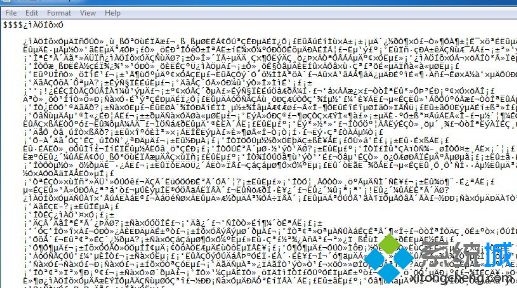
1、首先,展开屏幕左下方的开始菜单,选择“控制面板”打开;
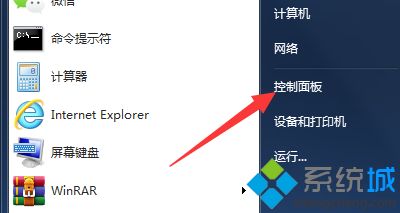
2、切换控制面板查看方式为“小图标”,并选中“区域和语言”选项单击进入;
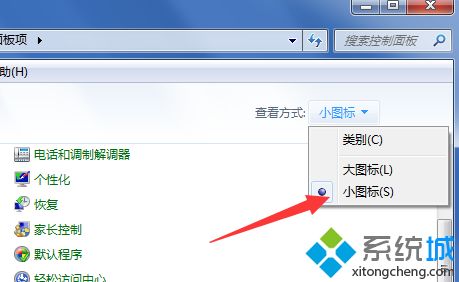
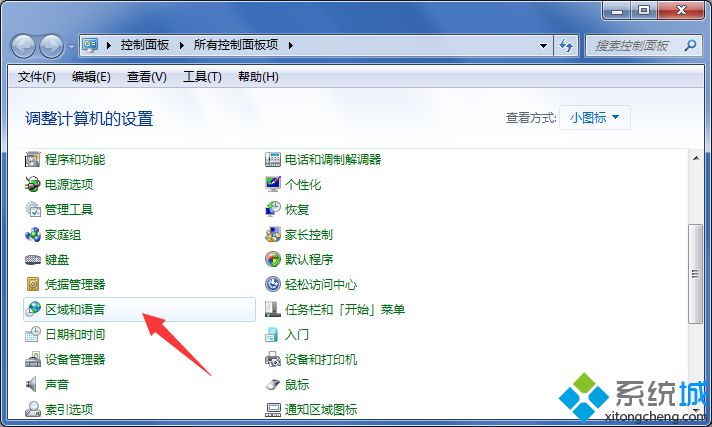
3、切换新窗口至“管理”选项卡,接着点击“更改系统区域设置”按钮进入;
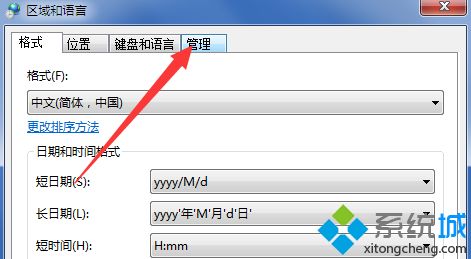
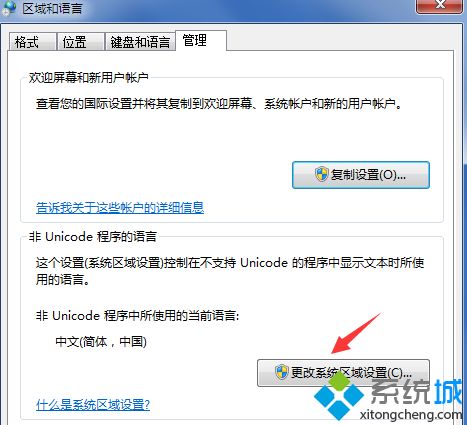
4、下拉系统区域选择框,选择“英语(英国)”选项确定保存,并重启计算机;
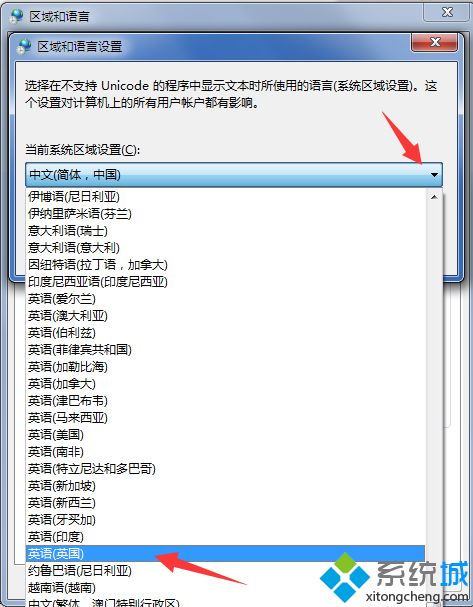
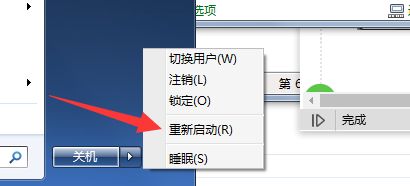
5、成功重启后,根据以上的步骤重新打开该窗口,将该选项还原成“中文(简体,中国)”选项保存即可。
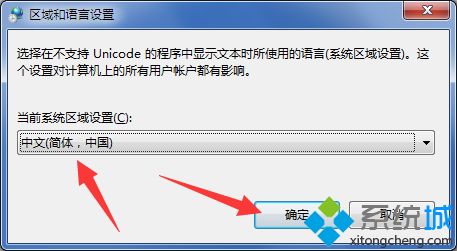
想必大家都遇到过win7系统文本文档出现乱码的情况吧,阅读上文教程之后,大家都清楚具体处理方法了。
相关教程:通达信乱码了怎么回事通达信打开之后都是乱码怎样修复文档中的乱码记事本里的文字变乱码doc乱码我告诉你msdn版权声明:以上内容作者已申请原创保护,未经允许不得转载,侵权必究!授权事宜、对本内容有异议或投诉,敬请联系网站管理员,我们将尽快回复您,谢谢合作!










